Come sapere se il tuo PC Windows sta usando un server proxy

Durante la ricerca per il nostro articolo su ciò che accade quando installi crapware da un sito di download davvero scadente, abbiamo notato che alcuni dei crapware e lo spyware cercherà di installare un server proxy per spiarti. Quindi, come fai a sapere se il tuo PC sta usando un proxy?
È davvero abbastanza facile, anche se ci sono un paio di posti diversi da controllare a seconda di cosa stai usando. Se si utilizza un tablet Windows 8.x, è possibile utilizzare questo articolo per verificare le impostazioni del proprio proxy.
Quasi tutte le applicazioni utilizzano il proxy di sistema, che si trova effettivamente nel pannello Opzioni Internet. Questo proxy funziona per applicazioni come Google Chrome e Internet Explorer, così come molte o molte altre applicazioni che richiedono l'accesso a Internet. Alcune app, come Firefox, possono impostare le proprie impostazioni proxy in modo diverso.
Controlla il proxy di sistema per Windows
Supponendo che stai usando quasi tutte le versioni di Windows, puoi semplicemente aprire Internet Explorer e quindi aprire le Opzioni Internet. Passa alla scheda Connessioni, quindi fai clic sul pulsante Impostazioni LAN nella parte inferiore.
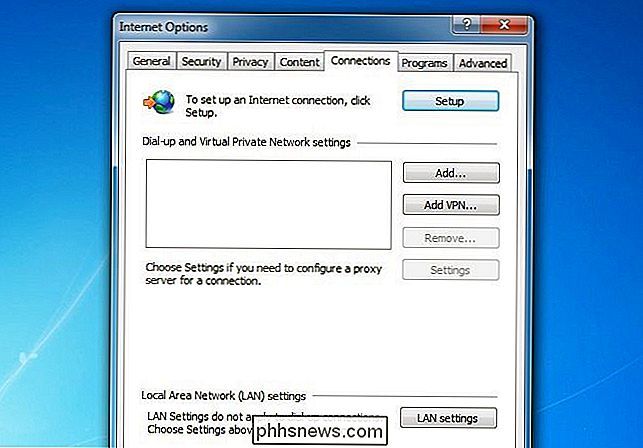
Questa finestra di dialogo dovrebbe dirti immediatamente se stai usando un proxy o meno. Se la casella è selezionata, stai utilizzando un proxy.
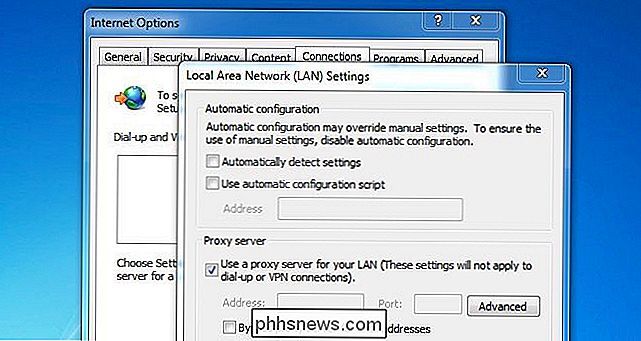
Se fai clic sul pulsante Avanzate, puoi effettivamente vedere quale proxy stai usando. In questo caso, è un processo in esecuzione sul sistema localhost sulla porta 49477. Chiaramente molto sospetto.
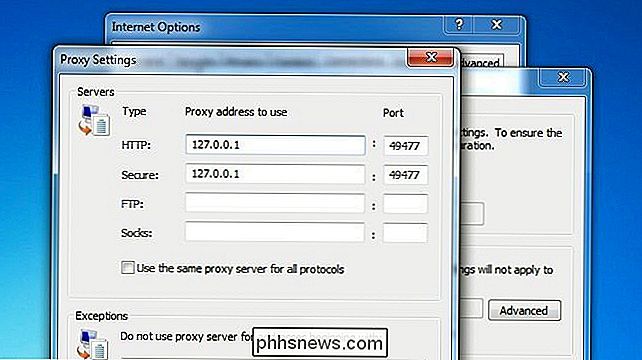
E, naturalmente, se vuoi capire cosa sta ascoltando su una porta, puoi semplicemente usare il comando netstat -ab da un prompt dei comandi. In questo modo puoi identificare il processo che esegue un proxy.
Nota: A meno che tu non sia un programmatore o stai utilizzando un proxy SOCKS per ignorare le restrizioni, dovresti mai vedere localhost o 127.0 .0.1 nella finestra di dialogo Impostazioni proxy. Se vedi qualcosa del genere, è il momento di scansionare il malware.

Come installare Ubuntu Linux sul Chromebook con Crouton
I Chromebook non sono "solo un browser", sono laptop Linux. Puoi facilmente installare un desktop Linux completo accanto a Chrome OS e passare istantaneamente da uno a due con un tasto di scelta rapida, non è necessario riavviare il sistema. Abbiamo eseguito questo processo con il Chromebook Samsung Series 3, il Chromebook Pixel originale e l'ASUS Chromebook Flip, ma i passaggi seguenti dovrebbero funzionare su qualsiasi Chromebook disponibile.

Come si fa apparire un singolo file "in più cartelle contemporaneamente?
Se si dispone di un numero elevato di cartelle impostato per il proprio lavoro e occorre utilizzare il lo stesso file di script in tutti loro durante la giornata lavorativa, qual è il modo più semplice per farlo oltre a un sacco di copia e incolla? Il post di Q & A di SuperUser di oggi ha alcune utili risposte e consigli per un lettore frustrato.



